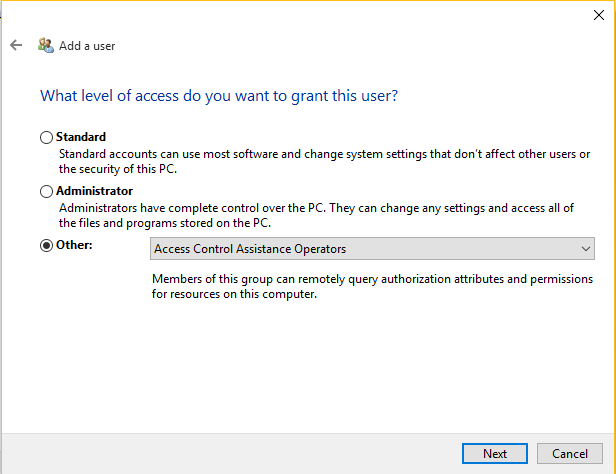Förbi Tarun
Om du delar din PC / laptop med andra personer är det alltid en bättre idé att skapa en separat användarkonto för dem. Du kan ge dem de behörigheter du vill ha, så att de kan komma åt några av de funktioner de behöver.
Läs också: -Hur man begränsar PC-användningstiden för ett konto i Windows 10
På detta sätt gör du ditt system säkert för oönskade installationer / modifieringar. Det här är också bra för kontorsinstallation när du vill begränsa vissa behörigheter till kontorssystemet eller den bärbara datorn.
Du måste ha administratörsrätten till systemet för att kunna göra det.
Metoden för att göra det i Windows 10 beskrivs nedan.
Så här skapar du ett annat användarkonto för Windows 10
1. Gå till Kontrollpanelen. Du kan göra det genom att klicka på sökfältet och skriva "Kontrollpanelen" och välja Kontrollpanelen - Skrivbordsapp.
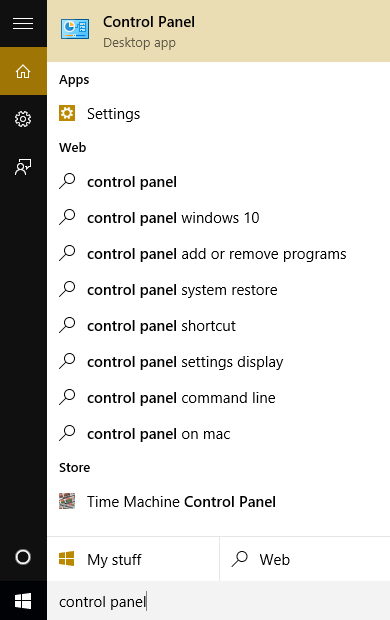
2. Välj användarkonton
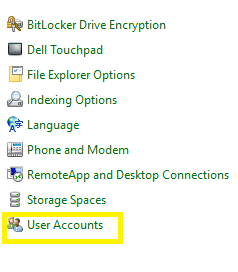
3. Klicka på Hantera användarkonton
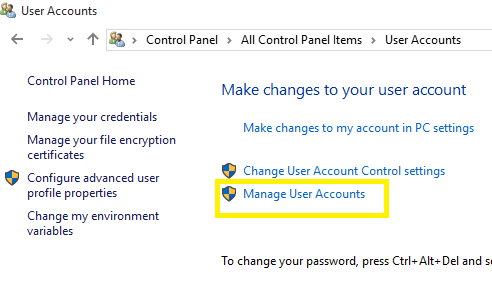
4. Ett fönster dyker upp. Klicka på Lägg till.
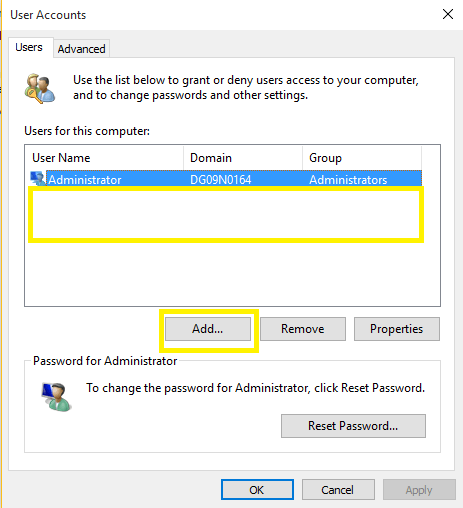
5. Ange användarnamn och domän och klicka på Nästa
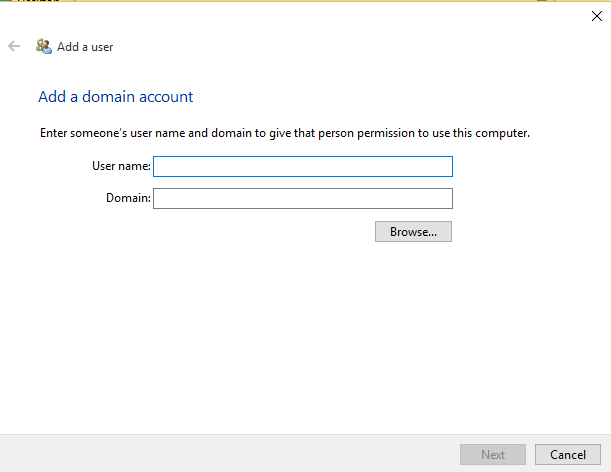
6. Ange vilken typ av åtkomst du vill ge användaren just skapat. Detta är verkligen viktigt och åtkomsttypen kan ändras senare med administratörsåtkomst. Klicka på nästa så är du klar.